サポートチーム便り2021.01.13
IBM i Access Client Solutions(ACS)の小技のご紹介3:ポップアップ・キーパッド
Question
IBM i Access Client Solutions(以下、ACS)でパッド機能があると思いますが、パッド3を使っている人がいました。私のディスプレイセッションでパッドを見ると、1と2しかありません。
どのようにして設定すれば、使用できるようになりますでしょうか。
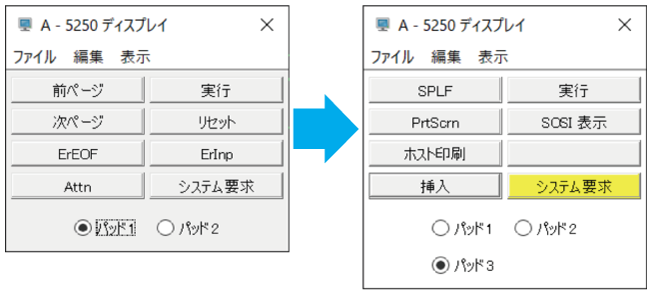
Answer
個別に設定すると意外と便利かもしれません。機能はポップアップ・キーパッドになります。
デフォルトで1と2がありますが、よく使うものをまとめて設定すると便利です。
設定の方法は、セッションの画面でメニューバーから「編集」「ポップアップ・キーパッド」「カスタマイズ」と進みます。
そうすると以下の設定画面が表示されます。
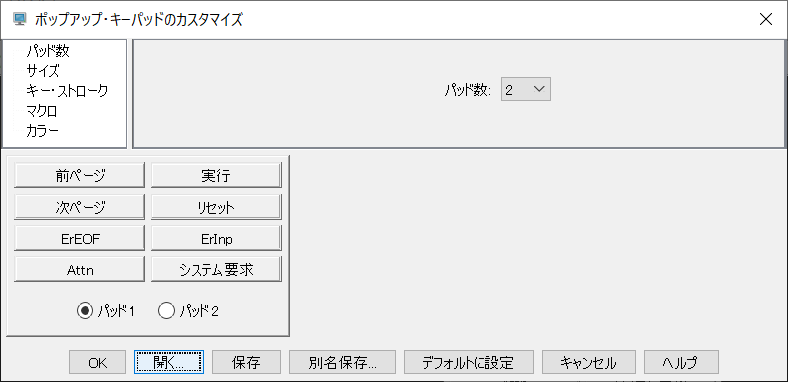
デフォルトはパッド数が2なので3にしてみます。
そうすると3が選べて設定ができるようになります。
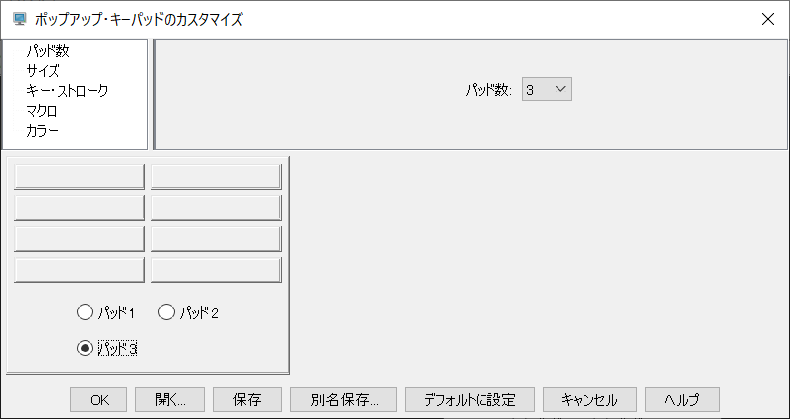
左上のボックスでカラーを選ぶと、パッドの色や、パッドの中のボタンの色も変えられます。
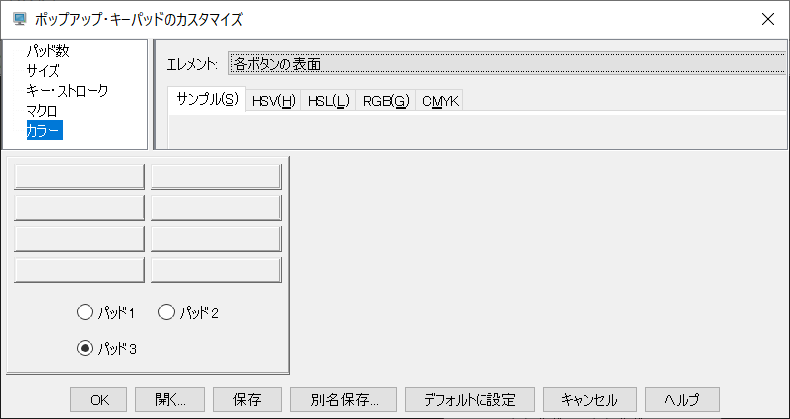
機能は「キー・ストローク」です。
カテゴリーを「ホスト機能」や「メニュー・コマンド」に変え、プルダウンから必要な処理を選択してキーに割り当ててください。
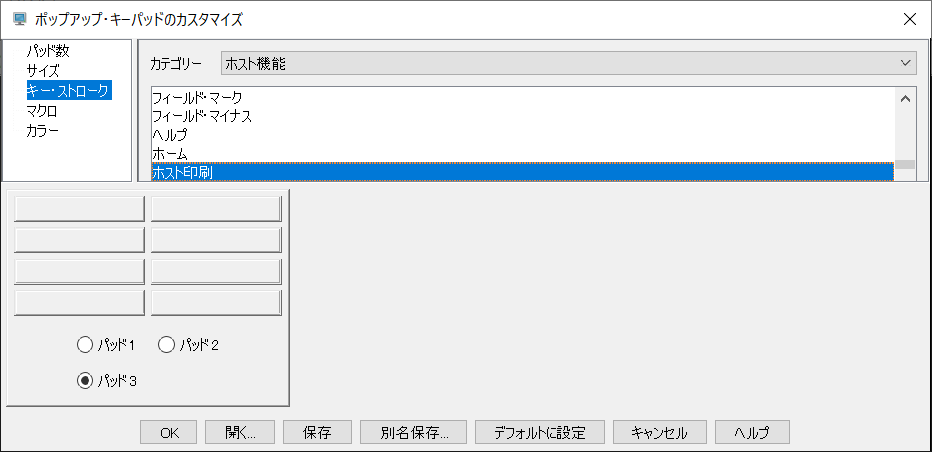
私のPCは「挿入」のキーがなく、困っていたので、挿入をセットしてみました。
以外と便利です。
また、「システム要求」は色を変えています。
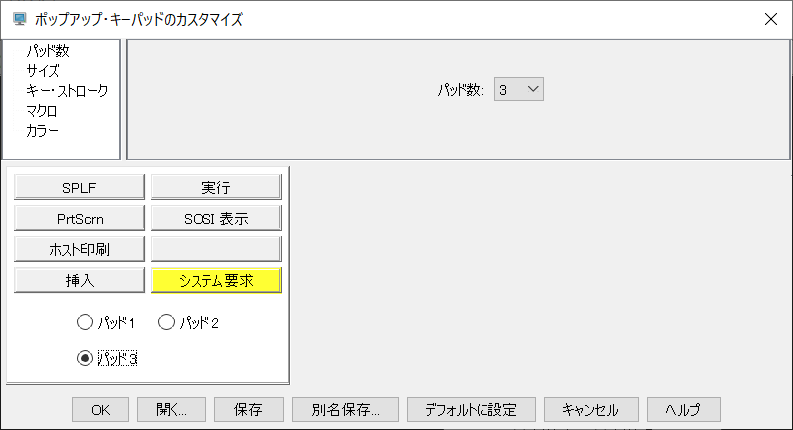
うまく設定ができたら、保存してください。名前を付けて、いくつか登録も可能です。
無事登録ができたら、実際には画面で右クリックを押すことで表示させることが出来ます。
試してみてください。
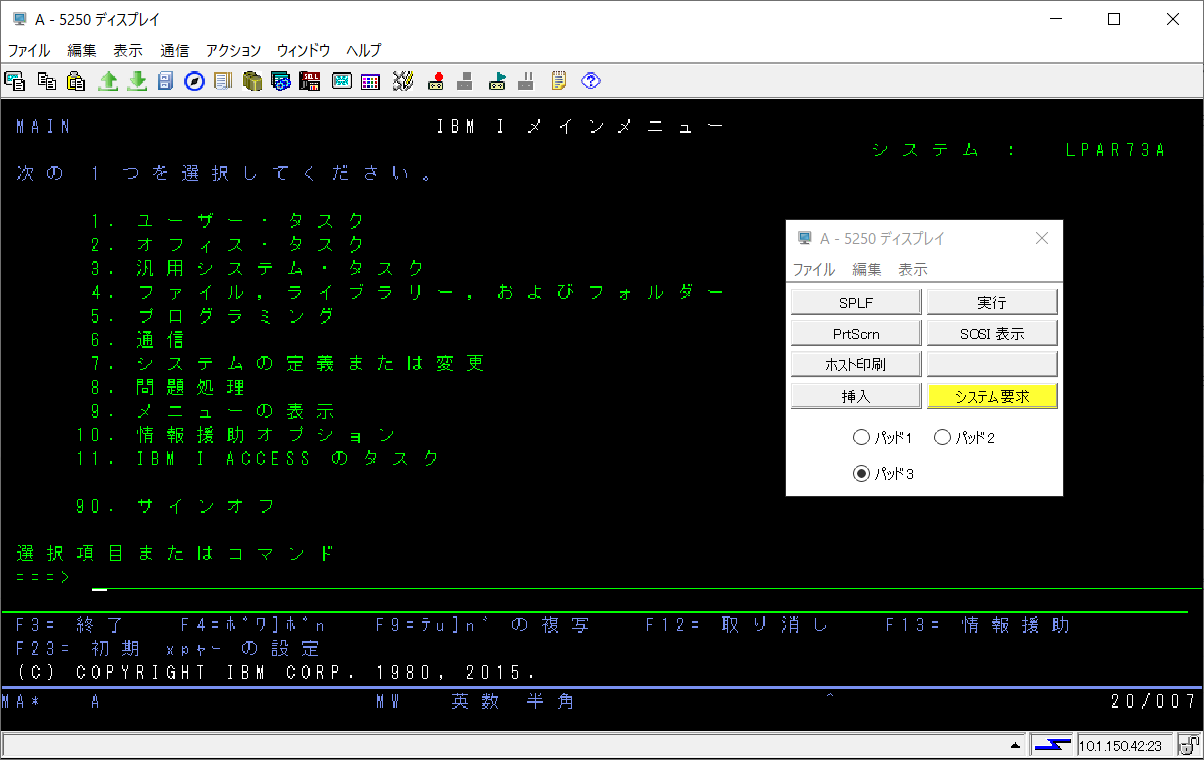
ちょっと、変わった機能で面白いですね。
また、小ネタがありましたら、ご案内させて頂きます。
by けやきのじぃじ









